نصائح
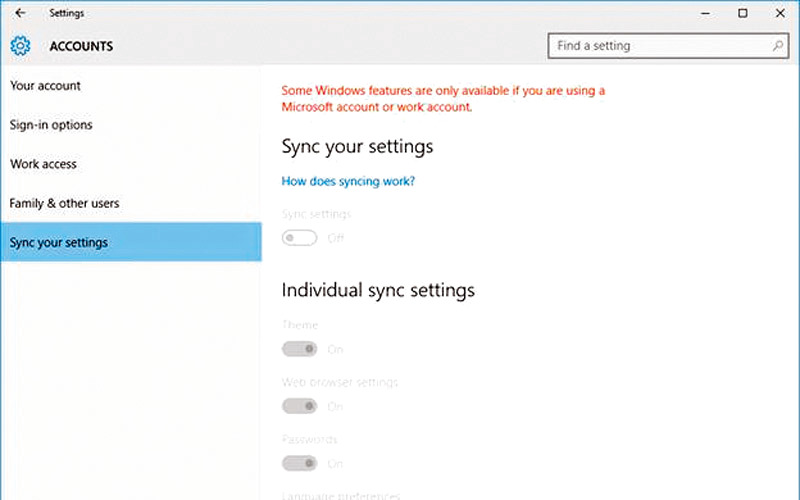
إيقاف المزامنة مع حساب «مايكروسوفت»
يعمل نظام التشغيل «ويندوز 10» على مزامنة عدد كبير من المحتويات، منها: كلمات السر، وإعدادات المتصفح والتفضيلات اللغوية، وذلك عبر حساب «مايكروسوفت» الخاص بالمستخدم. إلا أنه يترتب على ذلك استهلاك موارد النظام والنطاق الترددي لشبكة الـ«ويب» بشكل كبير. لذا إذا كنت لا تستفيد من هذا الملمح ولا تعتمد عليه، فإنه يمكنك إيقاف تفعيله، حيث إن إيقافه يضمن لك تحسين أداء الحاسب بدرجة ملحوظة. وللقيام بهذا الأمر عبر الحواسب العاملة بنظام التشغيل «ويندوز 10»، عليك اتباع الخطوات التالية: أولاً، انقر فوق قائمة «ابدأ» start، ومنها توجه إلى «الإعدادات» Settings، ثم انتقل بعد ذلك إلى الخيار الخاص
بـ«الحسابات» Accounts.
وفي الجانب الأيسر من الصفحة، ستظهر أمامك مجموعة من الخيارات، انقر فوق الخيار الأخير في القائمة، وهو الخيار الخاص بـ«مزامنة الإعدادات» Sync your settings.
وبعدها حرك المؤشر المجاور للخيار السابق إلى وضع عدم التشغيل.
|
منع إغلاق شاشة هواتف «أندرويد» يُعد تطبيق Keep Screen On من أبرز التطبيقات التي تمنع إغلاق شاشة هواتف «أندرويد»، إلا في الوقت الذي تحدده لها. وللاستفادة من هذه الميزة عبر التطبيق، فإنه يمكنك ذلك من خلال ما يلي: حمّل التطبيق من متجر «غوغل بلاي»، وثبته، ثم انقر الأيقونة الخاصة به لفتحه لتجد الأيقونات الخاصة بكل التطبيقات المثبتة عبر هاتفك ظاهرة أمامك. بعد ذلك انقر «أيقونة القائمة» menu icon، ومن ثم انقر خيار «إظهار تطبيقات النظام» Show system apps لترى بعض التطبيقات التي تعمل في الخلفية، مثل «كروم» و«جيميل». وكل ما تحتاجه هنا هو النقر فوق التطبيقات التي تريد أن تظل الشاشة تعمل معها بلا انطفاء. وعندها سيعمل هاتفك بشكل طبيعي، ويظل تطبيق Keep Screen On يعمل في الخلفية. ولتختبر استمراره في العمل اسحب شريط الإشعارات للأسفل، حيث سترى بطاقة تسألك عما إذا كنت تريد الإبقاء على الشاشة تعمل أم لا. مزامنة بيانات «كروم» بين الأجهزة إذا كنت تستخدم متصفح «كروم» عبر أكثر من جهاز، فإنك بحاجة إلى حفظ كلمات السر، والإشارات المرجعية وسجل التصفح والإعدادات الأخرى لتسهيل الوصول إلى المحتوى الذي تريده من أي مكان. غير أن «كروم» يسمح لمستخدمه بالحصول على هذه البيانات عبر مزامنتها بين الأجهزة المختلفة، كما يتيح له مزامنة بعضها فقط، عبر الخطوات الآتية: افتح تطبيق «غوغل كروم» عبر هاتفك، ثم انقر خيار «المزيد» more، وبعدها مرر حتى تصل إلى «الإعدادات» Settings، ومن ثم انقر فوقها. بعد ذلك انقر فوق اسم الحساب الخاص بك account name، ثم انقر فوق زر «المزامنة» Sync. وعندها اختر البيانات التي ترغب في مزامنتها: فإذا كنت ترغب في مزامنة كل البيانات حرك السهم إلى خيار Sync everything ON. أما إذا كنت تريد اختيار مواد بعينها لمزامنتها، فقم بالتحويل لخيار Sync everything OFF، ثم أضف علامة التأشير داخل المربعات الصغيرة للمواد التي ترغب في مزامنتها. |



